电脑设置多个ip地址教程
时间:2022-07-14 14:19:13
作者:蒙犽
ip地址是使用电脑的用户很常见的名词,很多用户不知道如何设置多个ip地址,接下来就由小编来为大家一起来解决一下这个问题吧。

电脑设置多个ip地址教程
1、首先打开【控制面板】,找到并点击【网络和共享中心】。
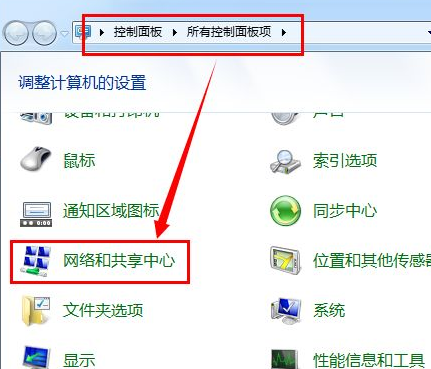
2、点击【更改网络适配器】。
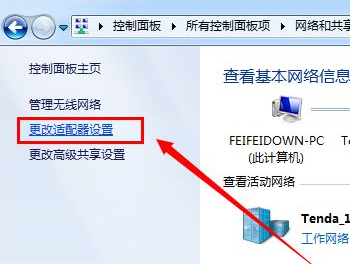
3、右键点击【本地连接】,选择【属性】。
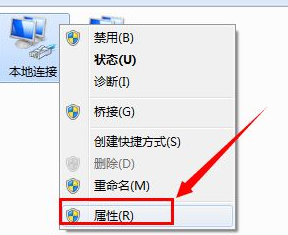
4、找到并点击【Internet网络协议(TCP/IP)】的属性。
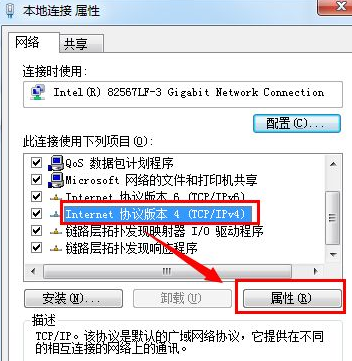
5、点击【高级】。
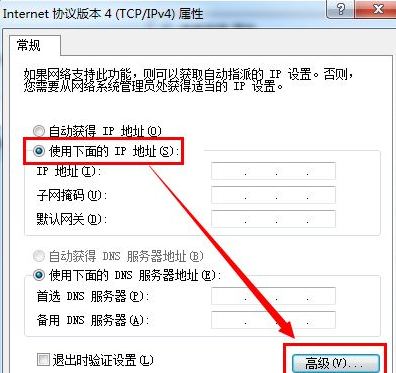
6、点击【IP地址】的【添加】,添加多个IP地址。
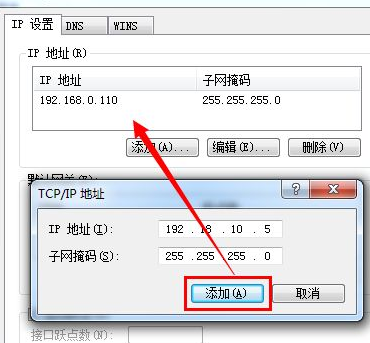
7、打开运行,输入【CMD】进入MSDOS界面。
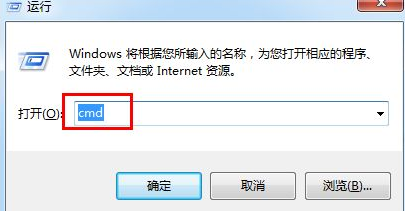
8、输入【IPCONFIG】就可以查看IP地址了。
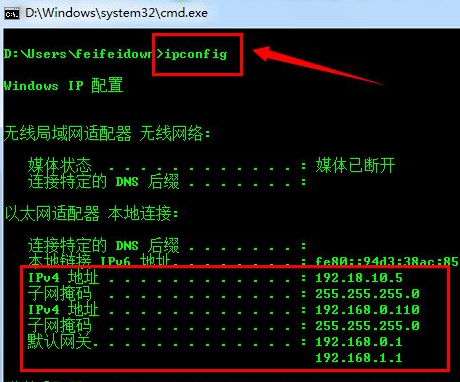
相关文章
更多>- 电脑系统安装教程 2024-11-07
- win10我的电脑图标显示方法介绍 2024-11-07
- win10电脑保护色设置和取消的方法 2024-11-07
- win10正版序列号分享 2024-11-07
- win10任务栏隐藏方法介绍 2024-11-07
- .dat文件打开方式介绍 2024-11-07
